Как разблокировать опцией «Find My Mobile» гаджет Samsung
Большинство устройств Samsung совместимы с Find My Mobile. Если заблокированный телефон имеет доступ в Интернет и к нему добавлена учетная запись Samsung, вы можете попробовать разблокировать его с помощью упомянутой нами функции.
Если вы забыли свой пароль, выполните следующие действия:
- Войдите на сайт findmymobile.samsung.com и войдите в Samsung;Войти в Самсунг
- В меню слева выберите смартфон, который нужно разблокировать;
- Нажмите на «Еще», а затем справа на «Разблокировать мое устройство»;Нажмите «Разблокировать мое устройство»
- Введите пароль от учетной записи Samsung и нажмите «Разблокировать»;Введите пароль и нажмите «Разблокировать»
- Это снимет ограничения экрана с вашего Samsung, если вы случайно забудете свой пароль.
Обеспечение безопасности вашего смартфона: это просто, так что сделайте это!
Поскольку угроза кражи смартфона так велика, а у воров так много возможностей освободить вас от вашего портативного хранилища электронной почты, фотографий, поисковых данных, учетных записей и другой личной информации, крайне важно, чтобы вы применили блокировку к вашему телефону ,
Это может быть короткий PIN-код, форма, которую вы проводите по экрану, чтобы разблокировать, или даже фотография вашего лица, если вы используете распознавание лиц для разблокировки устройства. Но как это настроить?
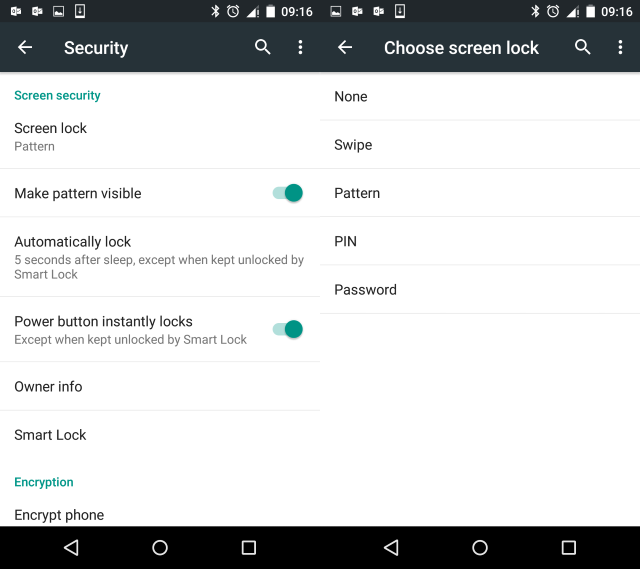
На Android откройте Настройки> Безопасность> Безопасность экрана . Здесь нажмите « Блокировка экрана», чтобы выбрать методы доступа « Размах», «Узор», «PIN-код» и « Пароль» . Настройте, какой вам удобнее, чтобы разблокировать телефон.
Если вы используете Windows Phone, перейдите в « Настройки»> «Экран блокировки»> «Пароль» и включите его. Вам будет предложено установить новый пароль, который должен быть числовым, но может содержать более четырех цифр.
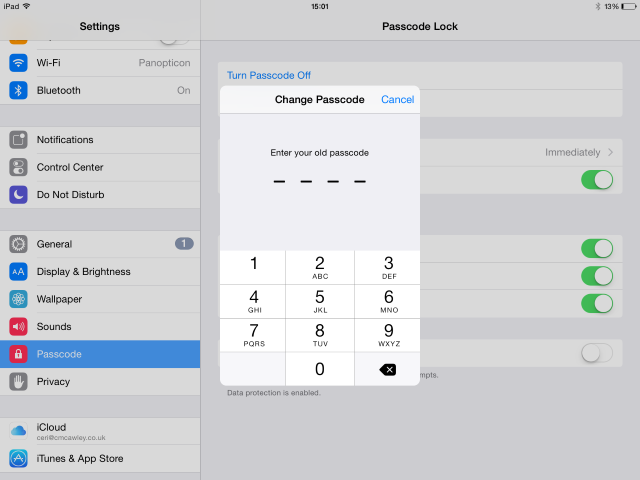
Пользователи iPhone и iPad должны открыть « Настройки»> «Пароль» и выбрать « Включить пароль» . Затем вы можете использовать новые опции для установки длинного или короткого пароля (используйте переключатель Simple Passcode, чтобы переключить это). С установленным паролем это потребуется при каждом перезапуске или пробуждении iPhone.
Используете BlackBerry? Давайте согласимся, что они недооценены, и оставьте это на этом. Чтобы установить пароль, откройте « Настройки»> «Безопасность и конфиденциальность»> «Пароль устройства» и установите переключатель в положение « Вкл.» , Затем при появлении запроса установите пароль.
Современные устройства BlackBerry также имеют отдельное пользовательское пространство, известное как «рабочее пространство». Это, по сути, вторичный профиль, который имеет свои собственные данные, и это можно настроить, проведя вниз по верхней части экрана и выбрав Баланс> Изменить пароль
Обратите внимание, что если вы забудете пароль рабочего пространства, это приведет к удалению рабочего пространства и данных в нем после стольких неудачных попыток, и этот пароль не может быть сброшен или восстановлен. Возможно, вам будет удобнее использовать заданный пароль рабочего пространства в качестве пароля вашего устройства, если для параметра Использовать в качестве пароля моего устройства установлено значение Вкл
(Если ваш BlackBerry подключен к корпоративной учетной записи электронной почты, безопасность должна быть уже установлена, поэтому обратитесь в ИТ-отдел вашей организации.)
Программные решения
Для популярных моделей телефонов практически всегда можно найти специальные программы для генерации кода, необходимого для разблокировки. Зачастую при этом требуется полная перепрошивка устройства (грубо говоря, переустановка его операционной системы и программ) или как минимум получение root-прав, дающих пользователю полный контроль над ОС Android, включая редактирование и изменение системных файлов.
Подробно описать все подобные программы для всех возможных моделей телефонов в рамках одной статьи невозможно, да и не имеет смысла. Такая информация быстро потеряет актуальность – старые программы порой перестают работать вообще или на более современных телефонах в частности, периодически появляются новые.
Скачивать специализированное программное обеспечение лучше с проверенных ресурсов, которые точно не заразят устройство вирусами или мусорными программами.
Ниже мы расскажем о том, как включить / выключить PIN-код SIM-карты Samsung Galaxy S10 / S10 + / S10e.
Samsung Galaxy S10 — это линейка Android-смартфонов, производимая и разрабатываемая Samsung Electronics. Он был представлен во время пресс-конференции 20 февраля 2019 года, их поставки планируется начать 8 марта 2019 года. Дата выпуска Samsung Galaxy S10 будет в пятницу, 8 марта, что на неделю раньше, чем прошлогодняя галактика Samsung. Телефон. Об этом было официально объявлено 20 февраля.
Цены на Galaxy S10 составляют 899 долларов / 799 фунтов стерлингов / 1349 австралийских долларов / 3199 дирхамов, что означает, что вы собираетесь потратить на этот смартфон дополнительно 180 долларов / 60 фунтов стерлингов / 100 дирхамов по сравнению с стартовой ценой S9. Если вам нравится внешний вид этого смартфона, но вы думаете, что цена немного высока, у вас есть два варианта: вы можете выбрать более дешевый Samsung Galaxy S10e, который начинается с 749 долларов / 669 фунтов стерлингов / 1199 австралийских долларов / 2699 дирхамов ОАЭ.
Отличается в первую очередь размером экрана и дополнительной фронтальной камерой на S10 +. Кроме того, Samsung также представила меньшую модель, известную как Galaxy S10e, а также более крупную, совместимую с 5G версию, Galaxy S10 5G. Samsung Galaxy S10 состоит из четырех моделей с различными аппаратными характеристиками; основные Galaxy S10 и Galaxy S10 + соответственно оснащены 6,1 и 6,4-дюймовыми дисплеями с разрешением 1440p «Dynamic AMOLED» с поддержкой HDR10 + и технологией «динамического отображения тонов».
Дисплеи смартфонов имеют изогнутые стороны, которые переходят в горизонтальные края смартфона. В отличие от своих предшественников, их передние камеры занимают закругленный вырез в правом верхнем углу дисплея, и в обеих моделях используется ультразвуковой сканер отпечатков пальцев на экране. Международные модели S10 используют систему на кристалле Exynos 9820, а американские модели используют Qualcomm Snapdragon 855. Два устройства продаются с 128 или 512 ГБ встроенной флеш-памяти.
Программы для Windows, мобильные приложения, игры — ВСЁ БЕСПЛАТНО, в нашем закрытом телеграмм канале — Подписывайтесь:)
Samsung Galaxy S10 оснащен многообъективной камерой на задней панели; в нем по-прежнему установлены 12-мегапиксельные и 12-мегапиксельные телеобъективы с двойной апертурой, как в предыдущем Samsung Galaxy S9 +, но также добавлен 16-мегапиксельный сверхширокоугольный объектив. Фронтальная камера на Galaxy S10 + сопровождается вторым датчиком глубины RGB. Камеры также поддерживают запись видео 4K и HDR10 +.
Smart Lock что это и как настроить
Данная функция была придумана для того, чтобы сделать использование телефона максимально удобным. Smart Lock позволяет не блокировать телефон при определённых сценариях использования:
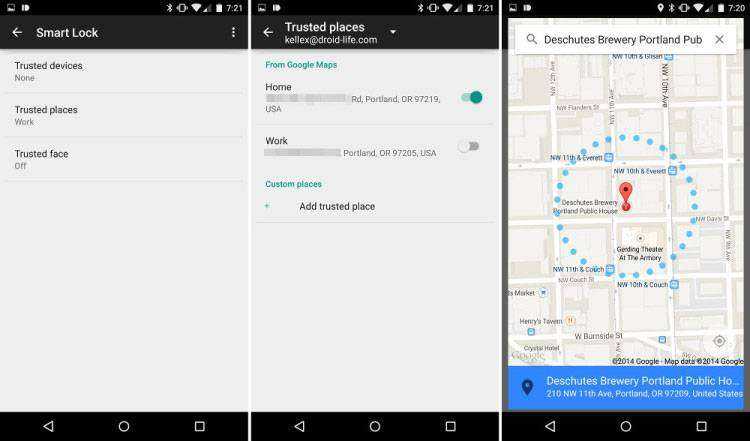
- Распознавание лица владельца — да, задолго до анонса компанией Apple десятого айфона, в ОС от гугл уже была функция подобная Face ID. Я конечно утрирую и возможности распознавания лица с помощью Smart Lock намного скромнее того, что предлагает нам Apple, но если вы не особо заморачиваетесь защитой своих данных, можете попробовать эту опцию.
- Доверенные устройства — можно задать устройства, при подключении к которым по Bluetooth ваш смартфон остаётся разблокирован. Удобно, например, садясь в машину подключать гарнитуру Hands free и не придётся каждый раз разблокировать смартфон.
- Распознавание по голосу — позволяет разблокировать телефон при произнесении фразы «OK Google». По задумке реагировать должен только на голос владельца, но на практике такое происходит далеко не всегда.
- Безопасные места — одна из самых интересных опций. Укажите места, при нахождении в которых смартфон будет оставаться разблокированным. Для работы требуется активация функции определения местоположения.
Как поставить пин-код на сим-карту на телефоне Android?
Пин-код на новой сим-карте, как правило, по умолчанию отключен, то есть вводить его, когда вы вставили карту в смартфон, не нужно. С одной стороны, это удобно, с другой — ничего не случится, если вы введете 4 цифры, ведь на кону безопасность ваших средств. Если сим-карта без пин-кода попадете в ненужные руки, кто знает, что с ней могут сделать… Поэтому мы советуем всегда устанавливать пин-код. Покажем, как это делается на смартфонах Android. Откройте приложение «Настройки».

Зайдите в раздел «Безопасность и конфиденциальность».
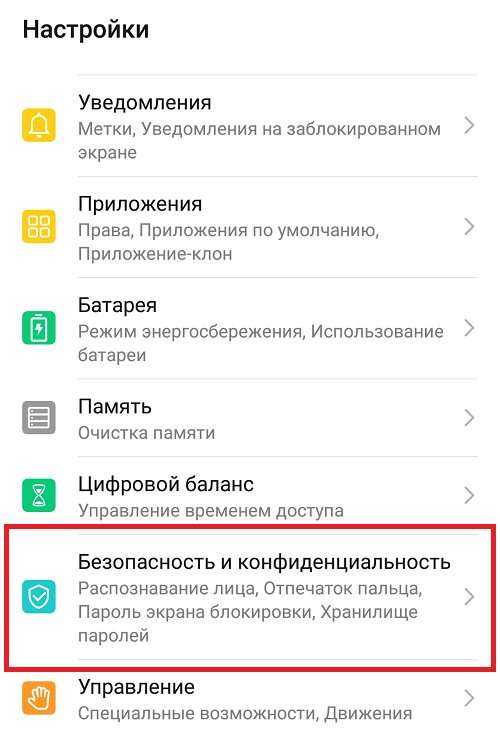
Далее — «Дополнительные настройки».
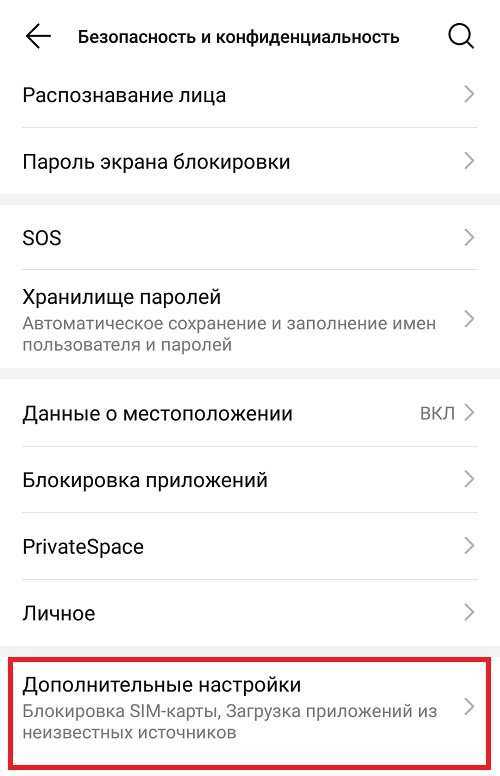
Здесь — строчка «Шифрование и учетные записи».
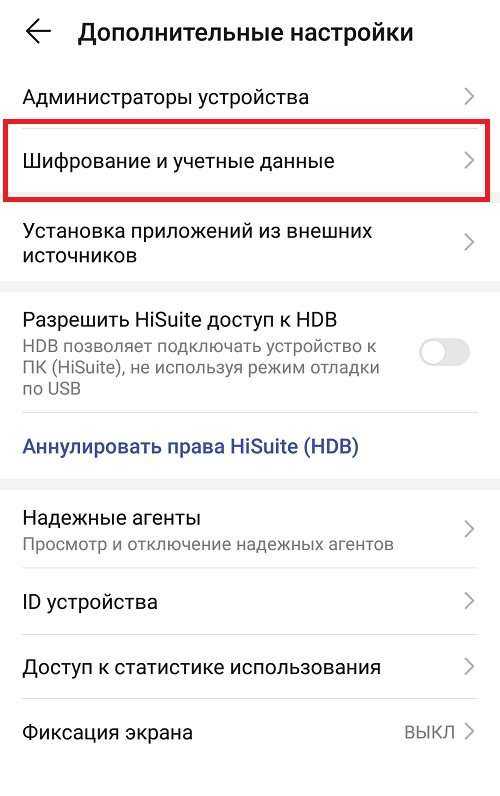
Тапните по пункту «Задать блокировку».
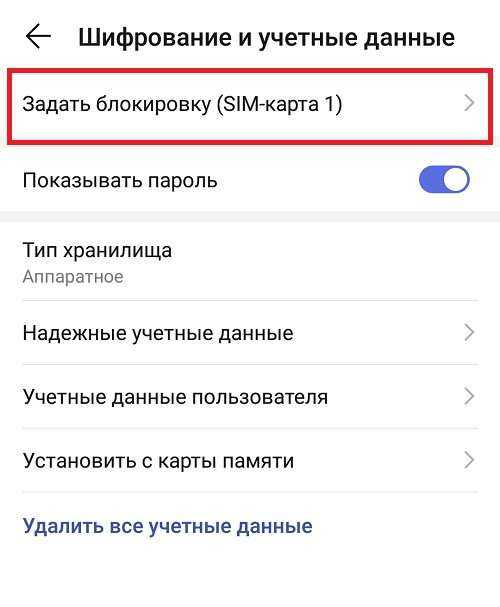
И выберите, для какой сим-карты нужно установить пин-код. Допустим, это первая сим-карта — переведите переключатель в строке «Блокировка SIM-карты» в положение «Вкл».
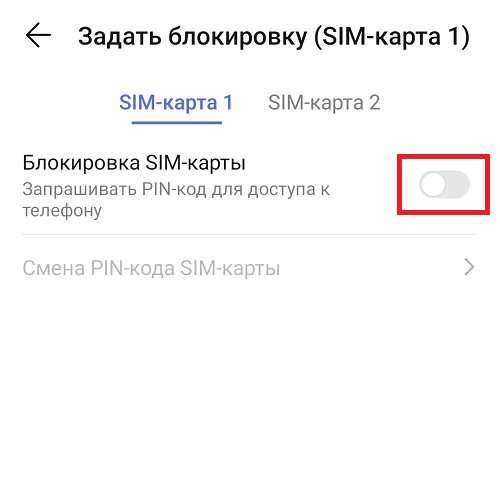
А теперь интересный момент: нужно добавить тот пин-код, который указан на комплекте, что шел вместе с сим-картой. Как правило, заводской пин-код простой — вроде 0000 или 1234, но лучше узнайте его у своего оператора.

Блокировка сим-карты установлена, но в данном случае используется заводской пин-код. Для смены нажмите «Смена PIN-кода SIM-карты».
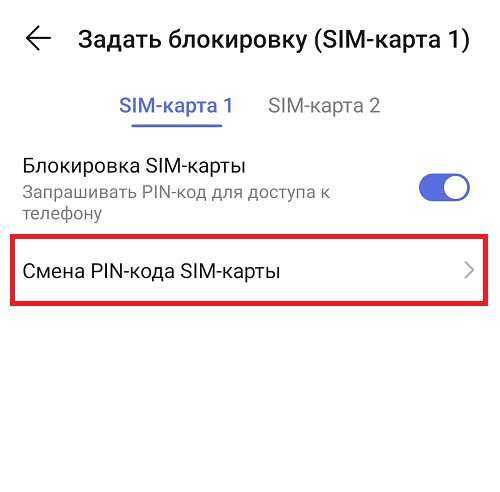
Укажите старый пин-код и новый два раза.
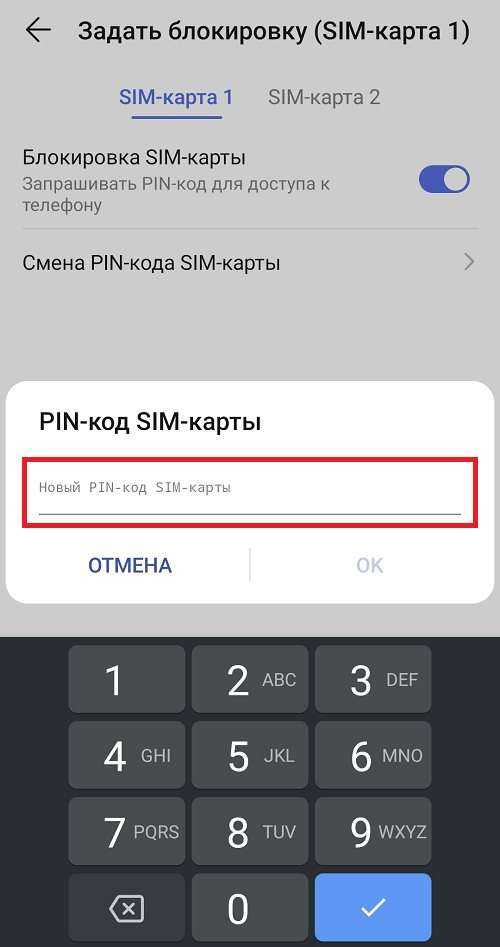
Готово. Теперь при перезагрузке смартфона или после того, как вы вставите свою сим-карту в любой телефон или смартфон, система потребует ввода пин-кода.
Кстати, если у вас другое меню (в примере — прошивка EMUI для Honor/Huawei), используйте поиск по меню по ключам «pin», «безопасность», «блокировка» (запрос указывается без кавычек) для нахождения нужного раздела. И к слову, оператор роли не играет — данная инструкция подходит для Билайн, МТС, Мегафон, Теле2 и т.д.
Источник
Как изменить цифровой пароль на телефоне
Если вы желаете установить новый ключ или заменить старый, воспользуйтесь следующими инструкциями. Имейте в виду, что для разных моделей порядок действий может отличаться.
На Андроиде или телефоне Самсунг
Для обладателей устройств с операционной системой Android, порядок действий следующий:
- Откройте приложение «Настройки» с главного экрана.
- Далее перейдите в раздел «Безопасность».
- После этого кликните по опции «Блокировка экрана».
- Если у вас уже установлен пароль, введите его.
- На следующем экране появятся доступные варианты блокировки. Кликните по варианту «Пароль».
- Вам предложат самостоятельно придумать ключ.
- Меняем пароль на новый.
- Чтобы подтвердить действие, введите новый код еще раз.
Беспроводная док станция 3 в 1
После данных действий, при следующей активации телефона у вас появится экран блокировки. Для телефонов Samsung алгоритм может не существенно отличаться.
А для тех, кто не знает, как поменять регион на Самсунге, мы подготовили отдельный материал.
На Айфоне
Устройства от компании Apple также можно защитить любым способом, а в случае необходимости изменить пароль или установить новый вид блокировки.
- Перейдите в «Настройки» устройства.
- Далее зайдите в «Touch ID и код-пароль».
- Если пароль уже установлен, введите его.
- После этого кликните «Сменить код-пароль».
- Еще раз введите старый ключ, либо создайте новый.
Когда следующий раз вы включите свой телефон, вас встретит обновленный экран блокировки.
Автомобильный держатель для телефона
Исправьте ошибку SIM-карты, очистив кеш
Очистите кеш вашего Android, чтобы исправить ошибку отсутствия SIM-карты. Перейдите в Настройки → Хранилище → Внутреннее хранилище → Кэшированные данные. Когда вы нажмете на кэшированные данные, вы увидите всплывающее окно с сообщением, что это очистит кеш для всех приложений на вашем устройстве. Просто нажмите Удалить, чтобы продолжить.
Если бы существовал способ с самого начала узнать, что вызывает ошибку отсутствия SIM-карты, не было бы необходимости тратить время на попытки использовать различные методы. К сожалению, до тех пор, пока на устройстве Android не появится сообщение, объясняющее причину, метод проб и ошибок – это всё, что у вас есть.
Включение и выключение
Включить функцию Смарт Лок просто. Для этого потребуется:
- Открыть «Настройки» аппарата.
- Выбрать пункт «Блокировка экрана» или «Отпечаток пальца и пароль».
- Открыть «Smart Lock».
- Выбрать необходимый тип блокировки.
- Подключить привязку.
Язык программирования Java – что это такое и зачем используется
Отключить Google Smart Lock на телефоне можно точно также, только в обратном порядке. При этом в случае установки пароля он будет удален.
Настройка
Основным способом использования опции считается блокировка телефона. Но кроме этого существует и пара особенностей настройки Smart Lock для различных вариантов использования. Рассмотрим варианты настройки этой функции.
Пароли
Существует всего несколько опция для работы с паролями:
- Автоматический вход. Позволяет сразу привязываться паролям к приложениям синхронизируя устройства.
- Вкл/Откл. Включить или выключить опцию.
- Управление паролями. Показывает сохранённые пароли.
- Исключения. Запрещает сохранение паролей для указанных приложений.
Блокировка
Для самой блокировки можно указать тип и некоторые дополнительные настройки. Например, заменить снимок, если выбран соответствующий тип разблокирования. Второй возможной опцией является привязка дополнительных типов устройств или отключение существующих. Схожим набором опций обладает и настройка места, где можно добавлять/убирать излюбленные места. В случае с голосом можно заменить эталонный его вариант.
Выключение
Чтобы отключить Smart Lock требуется:
- Открыть «Настройки» аппарата.
- Выбрать пункт «Блокировка экрана».
- Открыть «Smart Lock».
- Открыть нужный тип блокировки и отключить его.
- Повторить для каждого типа.
Как отключить пароли в Google Smart Lock?
Автозаполнение всех паролей имеет положительную сторону и негативную, вдруг гаджет попадёт не в те руки, под опасностью окажутся личные данные. Чтоб отключить, нужно сделать следующие шаги:
- Открываем «Настройки Google».
- Находим и переходим во вкладку «Smart Lock для паролей».
- Напротив «Автоматический вход» перетягивает тумблер в неактивное состояние.
- Можно еще запретить автозаполнение только для отдельного приложения. Для этого находим и нажмите «Добавить приложение».
Нужно знать, что на некоторых телефонах изменения в параметрах Google нужно вносить через системные настройки.
Как снять графический ключ?
Умная разблокировка на Samsung, Honor, Meizu и других устройствах позволяет отказаться от частого ввода графического ключа. Однако, она не является полноценной заменой, поэтому выключение такого средства защиты может быть обусловлено только переходом на другой способ разблокировки: пароль, скан отпечатка пальца, лица или радужной оболочки глаза. При условии, что помним ключ, проблем с его выключением возникнуть не должно.
Что делать:
- Переходим в «Настройки» в раздел «Экран блокировки и защита».
- Открываем список средств разблокировки.
- Нажимаем на «Графический ключ», вводим его и выключаем переключатель в верхней части экрана.
Если ключ неизвестен, придется сбрасывать смартфон к заводскому состоянию – это средство предосторожности от злоумышленников на случай похищения устройства
Как убрать пароль или пин-код?
В старых версиях операционной системы можем перейти в раздел «Блокировка» и просто сменить тип защиты. Там будет PIN-код, пароль и графический ключ. В новых системах тоже несложно отключить пароль. Например, на Xiaomi Достаточно перейти в «Пароли и безопасность» нажать на опцию «Пароль», ввести ключ и коснуться пункта «Отключение защиты».
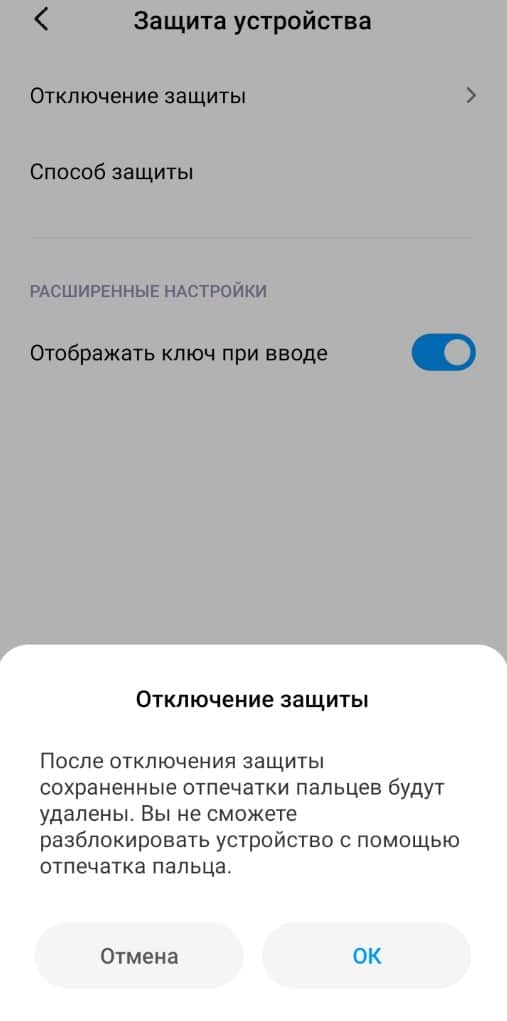
Коды для эффективного управления телефоном

Следующие коды USSD представляют собой действия, которые вы можете быстро выполнить на своем телефоне. Их также можно использовать в качестве кодов безопасности, поскольку вы можете использовать их, чтобы быстро выключить телефон или стереть любую конфиденциальную информацию, прежде чем она попадет в чужие руки.
- *#*#7594#*#*: USSD-код для управления поведением кнопки питания вашего смартфона. Обычно, чтобы выключить телефон, вам нужно удерживать кнопку питания, а затем выбрать в меню, чтобы выключить телефон. Вы можете использовать этот код, чтобы изменить эту последовательность. Например, вы можете настроить телефон на быстрое выключение без использования меню.
- *#*#7780#*#*: Используйте этот код для сброса настроек телефона. Заводское форматирование удаляет все личные данные, все данные приложений (например, удаление настроек вашей учетной записи Google, хранящихся на вашем телефоне) и приложения с вашего устройства, но не сбрасывает прошивку. Это хороший вариант, когда вы хотите продать свой телефон без лишних хлопот.
- *2767*3855#: код для полной перезагрузки устройства Android. Используйте этот код только после того, как вы создали резервную копию всех своих данных или в случае крайней необходимости, так как он очистит ваш телефон и удалит все ваши данные. Этот код также удалит и переустановит прошивку.
- *#*#273282*255*663282*#*#*: вы можете попробовать использовать этот код для быстрого резервного копирования медиафайлов перед выполнением заводского или аппаратного сброса.
- *#*#197328640#*#*: Используя этот код, вы можете включить инженерный/сервисный режим (или сервисное меню), который позволяет запускать различные тесты и изменять настройки вашего устройства Android.
Каким образом можно определить ПИН от своей СИМ-карты Билайн
Компания Beeline, как и другие операторы, оставляет данные кодов на упаковке стартового пакета. Но в разных случаях у пользователей её может не быть под рукой. В этом случае вы можете обратиться в офис оператора. При себе вы должны иметь паспорт (если SIM-карта оформлена на вас). После обращения за помощью и предъявления документы вы получите нужную информацию. Вы также сможете заменить PIN на новый. Если пакет зарегистрирован на юридическое лицо, при себе вы должны иметь ИНН компании, а также нужно указать её адрес.
Если обращение в сеть салонов Билайн проблематично для вас, вы можете его заменить и записать в блокноте, чтобы в будущем не забыть. Но для этого вы должны знать свой текущий PUK-код. Наберите на клавиатуре мобильного следующую комбинацию: **05*PUK-введите код*новый PIN*повторите свой новый PIN*# и кнопка вызова. В SMS сообщении должен прийти новый ПИН. Код можно еще узнать на сайте в личном кабинете.
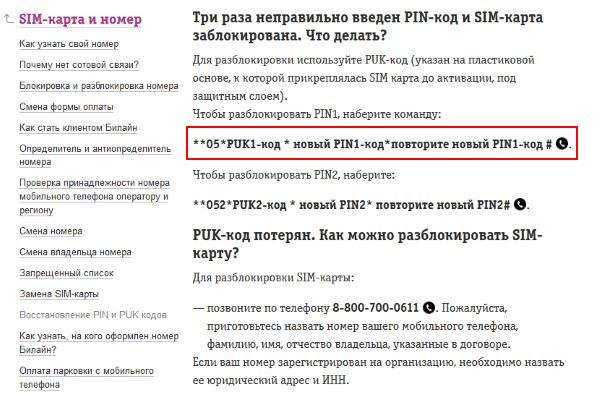
Если СИМ-карта Beeline была заблокирована в результате ввода неправильных чисел, позвоните оператору и попросите помочь. Звонить можно с другого номера Билайн. Короткий номер оператора — 0611.
Как изменить PIN-код SIM-карты на телефоне Android?
Изменение PIN-кода вашей SIM-карты – это процедура, которая займет всего минуту. Как правило, телефоны Android обычно имеют похожие адреса для доступа к меню изменения PIN-кода. Следующие шаги следующие:
- Зайдите в Настройки> Безопасность.
- Войдите в раздел блокировки SIM-карты.
- Щелкните Изменить PIN-код SIM-карты.
- Введите текущий PIN-код карты.
- Введите новый ПИН-код.
- Повторно введите ПИН-код.
- Подтвердите операцию, чтобы на вашей SIM-карте был новый PIN-код.
Вы также можете изменить PIN-код своей SIM-карты, независимо от модели вашего телефона Android, через приложение «Телефон». Откройте это приложение и введите следующее: ** 04 * старый PIN-код * новый PIN-код * новый PIN-код * новый PIN-код # (все без пробелов). Это должно выглядеть примерно так: ** 04 * 3961 * 1069 * 1069 # (без пробелов).
После ввода этого кода PIN-код вашей SIM-карты будет изменен автоматически. Это отличный первый шаг для обеспечения конфиденциальности вашего телефона, но вы можете подать заявку на получение 100% защищенного телефона Android и многое другое.
Как включить пин-код на смартфоне
Если при активации смартфона не задали пин-код или средство связи вам уже досталось активированным, вы можете задать нужный пин-код.
Для этого надо перейти в настройки, найти раздел ”Безопасность”, далее ”Блокировка экрана”. Если пароли у вас были отключены, вы сможете выбрать любой способ из предложенных. Если способ блокировки был включен, то вас попросят ввести пин-код, после чего можно будет выбрать пункт ”Нет” в выборе способа блокировки и снять защиту. Останется только подтвердить, что вы осознаете опасность.
Иногда названия пунктов могут отличаться, в зависимости от производителя. Например, в смартфонах Huawei и Honor настройка пароля вынесена в основное меню. Надо будет выбрать пункт ”Биометрические данные и пароли”, далее ”Пароль экрана блокировки”. Там вы можете его включить и задать нужные цифры. Если хотите включить биометрическую разблокировку, заходите в соответствующий пункт и активируете ее. Надо будет только задать пин-код перед активацией биометрических средств блокировки.
Чтобы отключить защиту, надо будет зайти в тот пункт настройки, который вам нужен, и отключить все, что надо. Перед отключением вас попросят ввести пин-код.
Если вам надо настроить не пин-код, а новый смартфон, вот хорошая инструкция.
Чем опасна потеря сим-карты

Представьте, что вы отправились на отдых за границу или командировку в соседний регион страны. Смартфон украли, а в нем осталась основная сим-карта, к которой привязаны все приложения, банковские учётки и социальные сети.
Мелкие воришки выкинут карточку через пару минут после кражи, а вот более матерые мошенники постараются выжать максимум со своей добычи.
При помощи разблокированной сим-карты можно банально совершить дорогостоящие звонки на заранее настроенные платные номера. Можно осуществить перевод средств с баланса телефонного номера или оплатить некоторые услуги для стороннего лица.
СМС или входящий звонок часто используются в качестве второго этапа авторизации на разных сервисах и в приложениях. Узнав или подобрав пароль к программе, с разблокированной карточкой перед мошенниками открываются все двери.
При этом вам помимо стандартных процедур, которые нужно сделать после кражи iPhone придется быстро дозваниваться оператору для блокировки сим-карты.
Попробуйте сделать это без второго телефона мужа/жены/друга, в дороге или за границей.
Hard Reset на смартфоне
Если телефон заблокирован без подключения к Интернету, описанный выше метод не будет сброшен. В этом случае нужно выполнить сброс на устройстве. Для этого вам нужно:
- Выключите телефон.
- Одновременно нажмите и удерживайте кнопку питания, уменьшите громкость и вернитесь на главный экран. Когда появится логотип компании, ключи можно отпустить.
- В открывшемся инженерном меню выберите строку «Wipe data/factory reset». Перемещение по списку осуществляется кареткой изменения громкости, подтверждение действия — клавишей блокировки.
Дождитесь завершения процесса, затем выберите команду «Перезагрузить систему сейчас».
А как включить повышенный режим защиты «Режим блокировки» на смартфоне Samsung Galaxy?
Этот режим включается со страницы «Экран выключения» нажав на кнопку «Режим блокировки».
Но чтобы на странице «Экран выключения» появилась такая дополнительная опция нужно в настройках телефона провести несложную операцию.
Далее мы опишем порядок и режима экстренной блокировки, на примере редакционного смартфона Samsung Galaxy A50 c ОС Android 10.
Настройка экстренной блокировки:
1. Запускаем приложение Настройки телефона с рабочего экрана.
Скрин №1 – нажать на значок «Настройки».
2. На основной странице Настроек телефона нужно войти в раздел «Экран блокировки».
Скрин №2 – войти в раздел «Экран блокировки».
3. В разделе «Экран блокировки» нужно перейти в подраздел «Параметры защитной блокировки».
Скрин №3 – открыть подраздел «Параметры защитной блокировки».
4. Чтобы на странице «Экран выключения» появилась дополнительная опция «Режим блокировки», нажав на которую смартфон будет переходить в режим экстренной блокировки, нужно включить переключатель «Отображение параметра «Блокировка»». Нажимаем на переключатель одноименного пункта.
Скрин №4 – включить переключатель «Отображение параметра «Блокировка»».
Вид настроек подраздела «Параметры защитной блокировки» с включенной опцией «Отображение параметра «Блокировка»».
Скрин №5 – вид страницы «Параметры защитной блокировки» с подключенной службой «Отображение параметра «Блокировка».
Включение экстренной блокировки.
Для включения режима повышенной защиты вначале нужно открыть «Экран выключения», а после нажать на кнопку «Режим блокировки».
Существуют два способа перехода на «Экран выключения»:
1 способ: Свайпом вниз от верхней строки состояния открыть «Панель уведомлений». А после нажать на кнопку «Экран выключения» вверху экрана.
2 способ. Нажать одновременно на две кнопки: на кнопку питания и на кнопку уменьшения громкости звука, и удерживать их не менее 7-8 секунд.
Если раньше на «Экране выключения» было только три позиции: «Выключение», «Перезагрузка» и «Экстренный режим», то теперь на этом экране появилась дополнительная четвёртая кнопка — «Режим блокировки», нажав на которую вы включите экстренную блокировку смартфона.
Скрин №6 – вид «Экрана выключения» с дополнительной кнопкой «Блокировка». Нажать на кнопку «Режим блокировки» для включения режима экстренной блокировки.
Вот таким способом вы можете быстро включить режим повышенной защиты телефона.
После этого разблокировку вашего смартфона можно будет сделать, введя либо графический ключ, либо PIN-код или пароль.
Статьи по данной теме:
— Как заблокировать экран смартфона Samsung?
— Как выключить смартфон Samsung Galaxy с ОС Android 10.
— Как включить Фэйсконтроль на смартфоне Samsung?
— Как настроить «наэкранный» отпечаток пальца на смартфоне Samsung?
— Как отменить режим блокировки экрана на смартфоне Samsung?



























